PUBG Naked Avatar Mobilde Nasıl Düzeltilir?
PUBG Naked Avatar Mobil'de Nasıl Düzeltilir?
 Şimdi Samsung, harika 5Mp kamerayı Vibrant'a koyduğunda, dokunma işlevine biraz fazla kaptırdıklarını düşünüyoruz. Bir süre sonra daha fazlası, herhangi bir ayarı yapılandırmaya çalıştığınızda arayüz büyük ve çok kalın, ekranın neredeyse 3/4'ünü kaplıyor. Bu, bazılarını rahatsız etmese ve bazılarına çekici gelmese de, onu çok karmaşık buluyoruz. Ve çeşitli seçenekler arasında gezinmek için parmaklarınızı menüde kaydırmaya ne oldu? MIUI Kamera uygulaması tüm bunları düzeltmeye çalışır. Bu uygulama hakkında daha fazla bilgi için okumaya devam edin.
Şimdi Samsung, harika 5Mp kamerayı Vibrant'a koyduğunda, dokunma işlevine biraz fazla kaptırdıklarını düşünüyoruz. Bir süre sonra daha fazlası, herhangi bir ayarı yapılandırmaya çalıştığınızda arayüz büyük ve çok kalın, ekranın neredeyse 3/4'ünü kaplıyor. Bu, bazılarını rahatsız etmese ve bazılarına çekici gelmese de, onu çok karmaşık buluyoruz. Ve çeşitli seçenekler arasında gezinmek için parmaklarınızı menüde kaydırmaya ne oldu? MIUI Kamera uygulaması tüm bunları düzeltmeye çalışır. Bu uygulama hakkında daha fazla bilgi için okumaya devam edin.
Bu uygulamayı, temelde T-Mobile Vibrant ile aynı olan Samsung Galaxy S'mizde test ettik. Gördüğünüz gibi kamera arayüzü, her şeyin açıkça ortaya konduğu çok minimalist. Manzara veya portre moduna geçtiğinizde simgeler güzel bir şekilde döner. Şu yeşil odak noktasını görüyor musun? Evet, bu aslında dikkatimizi çeken bir şey. Hayır, yeşili sevmiyoruz, ancak yalnızca bazı iyi görünen yüzler bulduğunda otomatik odaklama yapan yerel kamera uygulamasının aksine, uygulamanın otomatik odaklama yeteneğini seviyoruz. Evet, yerel uygulama nesnelere otomatik olarak odaklanmıyor, ekrana dokunmanız gerekiyor ve burası odaklandığı yer. Odaklanmak için dokunmanın aslında o kadar da uygun olmadığını düşünürsek, bu, birkaç kişinin bu uygulamaya geçmesi için büyük bir neden.


Aşağıda, uygulamadaki seçeneklerin nasıl göründüğünü görebilirsiniz. Adil olmak gerekirse, bu uygulamanın getirdiği seçeneklerden pek etkilenmedik. Yerel kamera uygulamasıyla karşılaştırıldığında, bu özellikler oldukça ihmal edilmiş görünüyor. Ancak yön tuşlarına basmak yerine parmağınızı kaydırarak bu seçenekler arasında geçiş yapabilirsiniz.
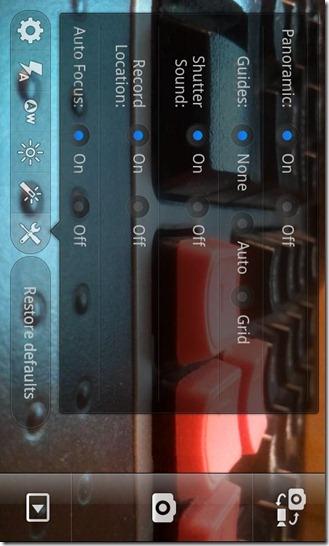
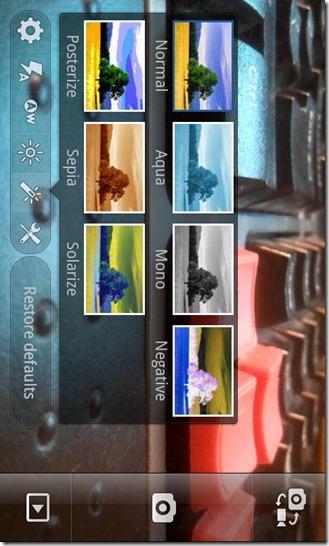
Şimdi bu uygulamaya gerçekten büyük darbe vuran son endişe alanı; Video Kaydedici. 720p'de kayıt yok!? İşte bu, bu uygulamanın artık duvarların arkasını bile görebilmesi umurumuzda değil! 720p seçeneğine dokunmayı denediğimizde ne olduğunu açıkça görebilirsiniz.
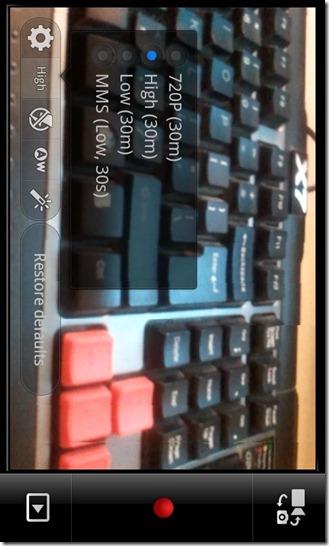
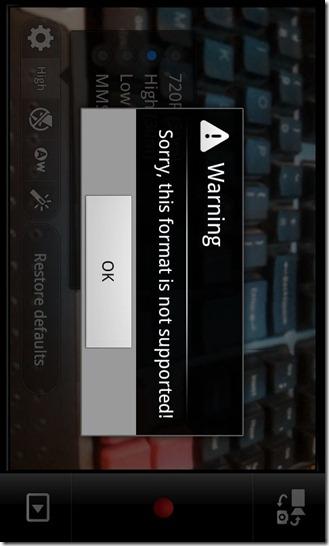
Peki, bu tür uygulamalarla ne yapıyorsunuz? Demek istediğim, uygulamanın otomatik odaklama özelliğini gerçekten beğendik, ancak video kayıt eksikliğini nerede bırakıyor? Biri kayıt, diğeri fotoğraf çekmek için 2 kamera uygulamasını yönetebiliyorsanız, bu iyi sonuç verecektir. 720p kayıt hayal kırıklığından sonra söyleyecek başka bir şeyimiz yok.
Bu uygulama piyasada olmadığından ve XDA-Developers'a sızdırıldığından, bu uygulamayı kurtarma yoluyla yüklemeniz gerekir. Ayrıca, bu uygulama yerel kamera uygulamanızın yerini ALMAYACAKTIR. Öyleyse yükleyelim!
Gereksinimler:
ClockworkMod kurtarma yüklendi. Samsung Captivate'te ClockworkMod kurtarmanın nasıl kurulacağına ilişkin kılavuzumuza bakın .
Talimatlar:
İşte bu kadar, MIUI Kamera uygulaması artık telefonunuzda yüklü, gidip onunla oynayın!
Bu uygulamayla ilgili güncellemeler ve sorular için XDA-Developers'daki forum başlığını ziyaret edin .
PUBG Naked Avatar Mobil'de Nasıl Düzeltilir?
Sanata yatkınlığınız varsa, dijital çizim tabletleriyle adından söz ettiren Wacom şirketinin ismini hemen tanıyacaksınız.
iOS ve Android için Microsoft Edge'i yakından inceleyin
Facebook'a en son ne zaman giriş yaptınız? Sosyal ağ, hayatımızın o kadar önemli bir parçası ki, hesaplarımızı sürekli terk ediyoruz.
Yazmak, modern yaşam tarzımızın vazgeçilmez bir parçası haline geldi. Günümüzde piyasadaki çoğu teknoloji ürününü, yazmadan kullanmak mümkün değil.
Windows için popüler bir ücretsiz veri kurtarma çözümü olan DiskDigger'ın arkasındaki ekip, Android verilerinizi de aynı derecede önemli görüyor ve bu nedenle
Genellikle Android cihazınızda uygulamaları açmanız gerektiğinde bunu ana ekrandan, uygulama çekmecesinden veya ilk olarak açılan son uygulamalar listesinden yaparsınız.
Haberleri takip etmenin yüzlerce yolu var; Twitter, Reddit, RSS, Haber Bültenleri ve daha neler neler. Google Reader'ın ortadan kalkması kesinlikle yeni bir sayfa açtı ve zenginleştirdi.
Samsung Galaxy Tab'ınızı satın aldıysanız ve rootlanmasını bekliyorsanız, artık beklemeye son! XDA'daki arkadaşlar adım adım bir kılavuz yayınladı
Bu ayın başlarında, Simplelocker adlı ölümcül bir tehdidin çeşitli cihazları arızalı hale getirmesiyle, ramsomware kelimesi Android dünyasında sıcak bir konu haline geldi.








